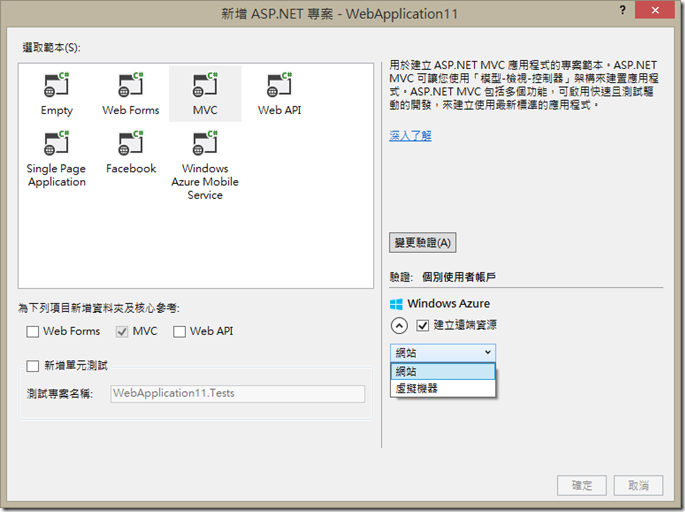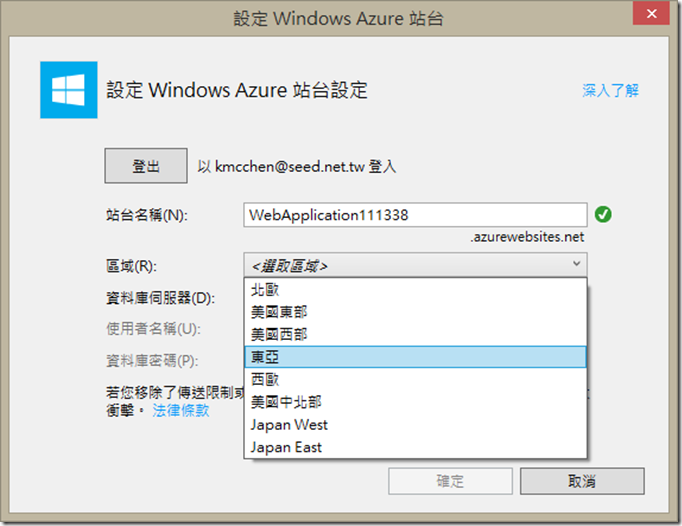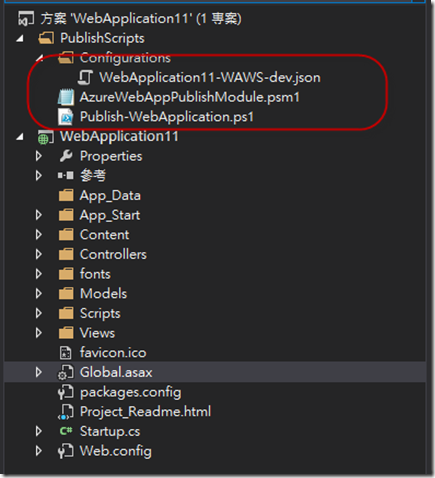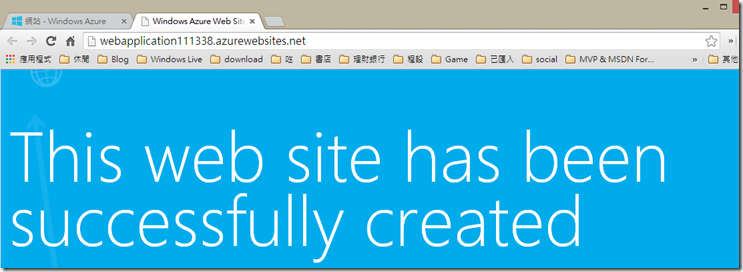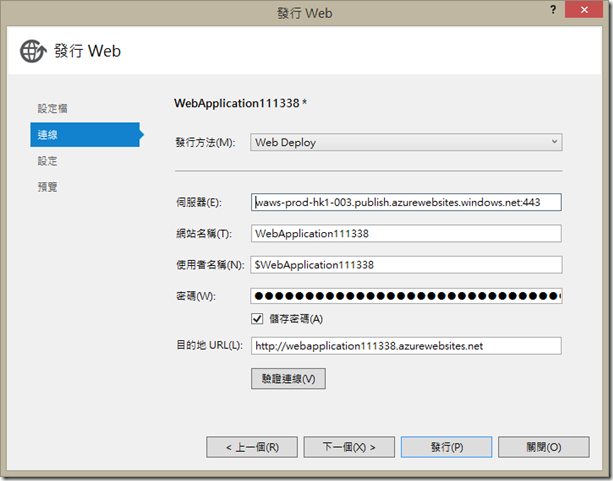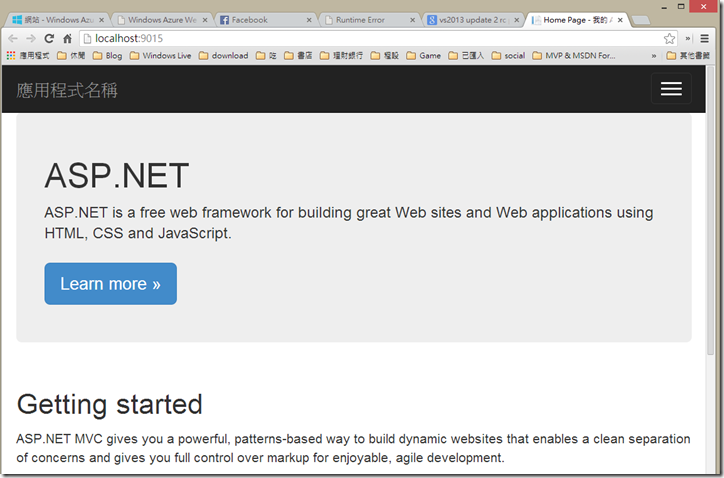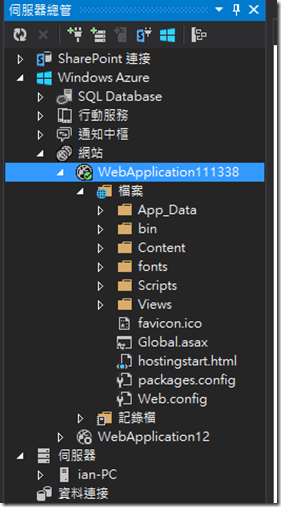[Visual Studio] 2013 Update 2 – 部署 Microsoft Azure Web Site 超簡單
近日Microsoft 釋出了 Visual Studio 2013 Update 2 RC 版 , 所謂 RC 版就是正式發布版前的最後一個候選版本了 , 想安裝的朋友可以至 http://www.microsoft.com/en-us/download/details.aspx?id=42307 下載安裝 。安裝完成 Update 2 RC 後,可以發現在新增 ASP.NET 專案時多了一個 Windows Azure ( 日前已改名為 Microsoft Azure ,但Visual Studio 還沒跟著改 ) 設定選項 , 這個設定項目可以允許你在建立 ASP.NET 專案時一併建立您的 Microsoft Azure 環境 ( Web Site or VM )。
以同步建立 Web Site 為例,建立過程中會要求你登入 Microsoft Azure 帳號,登入後會出現 Microsoft Azure 設定視窗,你可以訂義你的 Microsoft Azure web site URL ( 會驗證是否有重覆名稱 ),以及要架設的區域機房位置,更可以同時建立資料庫。
專案建立後,可以發現在方案裡多了一個 PublishScripts 目錄,而該目錄裡即存放著相關部署的指令碼及設定值。
在尚未進行第一次部署前,筆者先連上 Microsoft Azure Portal 環境,驗證一下剛剛建拉專案的過程中,確實已同時創建了 Microsoft Azure Web Site ,並且已處理 執行 階段。
接著實際連上這個 Microsoft Azure Web Site 也是可以正常連的上,但由於尚未部署因此會顯示如下的內容。
接著筆者就直接使用 Visual Studio 進行部署,而部署也是相當簡單的,只要按右鍵進行發佈,選擇 Web Deploy 選項,連線內容已預設都輪入完成,除非有修改,不然是不用進行調整即可直接發行。
發行完成後 ,直接連至Microsoft Azure Web Site 即可看到剛剛發行上去的內容。
發行後,透過 Visual Studio 伺服器總管連接 Microsoft Azure 也可以看到 Web Site裡的相關資料。
透過這個新的功能在發行 Microsoft Azure Web Site 及管理上是相當簡單容易的。
By No.18